Настройка многоуровневой автоматической нумерации приложений
Выделите заголовок приложения в документе.
В меню Формат выберите Список и перейдите на вкладку Многоуровневый.
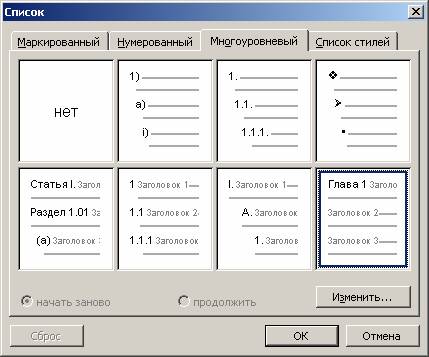
Щелкните формат списка, который используется для нумерации заголовков в тексте документа – например, Глава 1 (тот, что был выбран последним в этом диалоговом окне, если формат нумерации еще не настроен) – и нажмите Изменить.
Примечание:
Если нужный формат списка не отображается, возможно, потребуется сбросить настройку на исходную. Выберите формат, настройку которого нужно сбросить (например, формат в левом нижнем углу вкладки Многоуровневый), и нажмите Сброс.
В списке Уровень выберите 7.
В поле Формат номера введите Приложение и нажмите клавишу ПРОБЕЛ, чтобы вставить пробел после слова "Приложение".
В списке нумерация выберите A, B, C, …, как показано на следующем рисунке.

После того, как вы выберите A, B, C,, в поле Формат номера появится надпись Приложение A.
В поле Формат номера поместите точку вставки после слов Приложение A и нажмите клавишу ПРОБЕЛ, чтобы вставить пробел.
Если в списке начать с не отображается буква A, введите A.
Нажмите Больше.
В списке Связать уровень со стилем выберите Заголовок 7 и нажмите кнопку ОК.
Теперь заголовки приложения в документе будут нумероваться автоматически.
